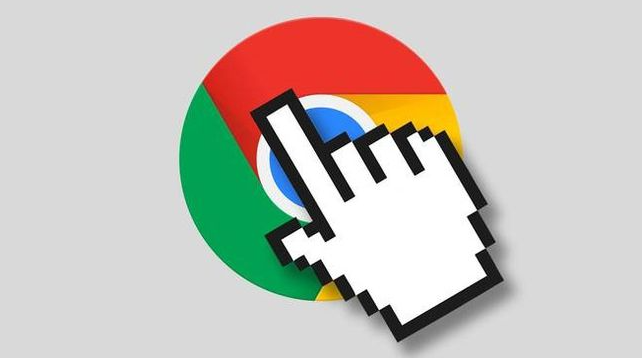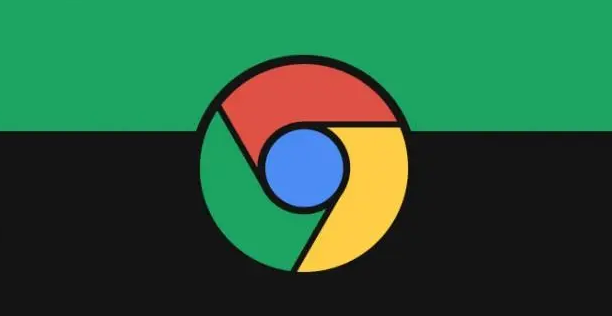如何提升Google Chrome浏览器的视频播放质量
时间:2025-08-08
来源:谷歌Chrome官网
详情介绍
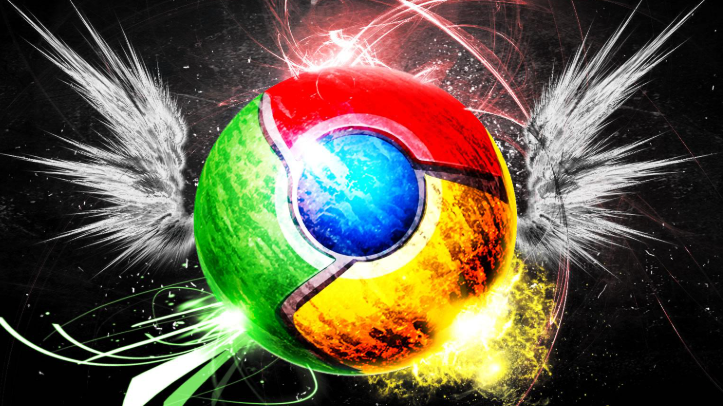
打开Chrome浏览器进入设置页面,在地址栏输入chrome://settings/后按回车键。向下滚动找到高级选项并点击展开,接着在系统部分勾选使用硬件加速模式(如果可用)选项,完成设置后重启浏览器使改动生效。此操作能调用GPU分担视频解码任务,显著提升高清或4K内容的流畅度。
当观看在线视频时,右键点击播放窗口选择设置选项。根据网络带宽情况手动调整分辨率,若网速较好可选择1080p甚至更高画质以获得清晰画面;遇到网络波动时则切换至标清模式减少卡顿现象。部分播放器还支持帧率调节功能,平衡画面顺滑度与设备性能消耗。
关闭与当前视频无关的其他标签页释放内存资源。按Ctrl+Shift+Esc组合键启动任务管理器,查看进程列表中占用较高的非必要程序,选中后点击结束任务按钮终止运行。这有助于集中系统资源保障视频数据的优先处理。
确保浏览器保持最新版本状态。点击右上角菜单图标选择帮助区域的关于Google Chrome条目,系统会自动检测更新并进行安装。新版本通常包含针对视频渲染引擎的优化补丁,可修复旧版存在的兼容性问题。
定期清理缓存文件避免数据堆积影响加载效率。进入隐私与安全板块点击清除浏览数据按钮,选择缓存图像和文件类别进行删除。过时的临时文件可能会干扰新视频流的正常缓冲过程。
管理已安装的扩展程序防止资源冲突。访问chrome://extensions/页面逐项测试插件对播放的影响,特别是广告拦截类工具可能修改请求头导致媒体文件无法正常加载。暂时禁用可疑扩展观察播放是否恢复正常。
优化网络连接稳定性。优先使用有线以太网替代无线网络传输,减少信号干扰造成的丢包现象。同时关闭其他设备的大流量应用如下载任务或在线游戏,确保足够带宽供给视频流专用。
通过上述步骤组合实施,用户能够有效改善Chrome浏览器的视频播放体验。日常使用时注意监控插件更新提示,遇到突发卡顿时可尝试无痕模式排除干扰因素。对于企业环境,管理员可通过统一策略部署标准化配置方案规范全员的操作标准。
继续阅读